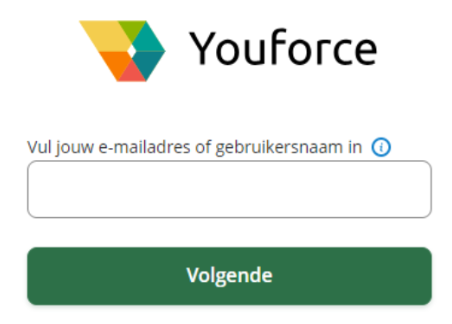- Als nieuw markeren
- Als gelezen markeren
- Bladwijzer
- Abonneren
- Printervriendelijke pagina
- Ongepaste inhoud melden
Inloggen - Veel gestelde vragen voor gebruikers
- 0 Antwoorden
- 0 kudos
- 184716 Weergaven
Hier vind je de veel gestelde vragen voor gebruikers van Mijn Youforce.
- Waar kan ik de gebruikershandleiding vinden?
- Waar kan ik de juiste link vinden voor het inloggen op Youforce?
- Hoe log ik in met Single Sign On (SSO)?
- Waaraan moeten wachtwoorden voldoen?
- Wat kan ik doen als ik mijn wachtwoord ben vergeten?
- Hoe koppel ik de 2-factor authenticatie aan mijn Youforce account?
Waar kan ik de gebruikershandleiding vinden?
Klik hier voor de handleiding inloggen met twee factor authenticatie.
Waar kan ik de juiste link vinden voor het inloggen op Youforce?
Inloggen kan via https://mijn.youforce.com of via https://www.vismaraet.nl/inloggen/. Advies: voeg deze URL direct toe aan je favorieten.
Hoe log ik in met Single Sign On (SSO)?
Als jouw organisatie gebruikmaakt van SSO, kun je daarbij de URL gebruiken die je van jouw beheerder hebt ontvangen. Inloggen kan ook via https://www.vismaraet.nl/inloggen/. Kies dan voor Inloggen Youforce en vervolgens voor Inloggen via je organisatie.
Waaraan moeten wachtwoorden voldoen?
Wachtwoorden moeten langer zijn dan 8 karakters, en niet voorkomen in bekende lijsten van uitgelekte en standaard wachtwoorden (bijvoorbeeld welkom123). Er gelden geen regels voor het gebruik van hoofdletters en speciale tekens.
Wat kan ik doen als ik mijn wachtwoord ben vergeten?
Vul eerst in dit scherm je gebruikersnaam in.
Vervolgens kan je jouw wachtwoord zelf herstellen. Klik op Wachtwoord vergeten?.
Vervolgens krijg je de keuze om het wachtwoord te herstellen of een eenmalige link te gebruiken voor het inloggen.
Let op: vul bij e-mailadres jouw onyouforce gebruikersnaam bijvoorbeeld: naam@onyouforce.com.
Wachtwoord herstellen
Met waachtwoord herstellen krijg je een e-mail met daarin een link. Als je op deze link klikt kan je jouw wachtwoord wijzigen.
Je krijgt nu de mogelijkheid om een nieuw wachtwoord aan te maken.
Eenmalige link
Met een eenmalige link kan je inloggen zonder dat je je wachtwoord hoeft te wijzigen. Controleer jouw e-mail en klik op de link. Vervolgens kan je de code voor de tweefactorauthenticatie invoeren of de push notificatie accepteren.
Hoe koppel ik de 2-factor authenticatie aan mijn Youforce account?
Bij de eerste keer inloggen met je nieuwe account, wordt gevraagd de 2-factor authenticatie te koppelen aan jouw account.
Om de 2-factor authenticatie te activeren, moet je de volgende stappen doorlopen.
- Download en installeer de Visma Authenticator, Microsoft - of Goolge authenticator via Play Store (Android) of de AppStore (iOS).
- Tijdens de installatie wordt je toestemming gevraagd voor het gebruik van functies op je telefoon. Om de app te kunnen gebruiken, is acceptatie noodzakelijk. De app gaat de camera gebruiken om de QR code te scannen.
- Heb je de Visma Authenticator app gedownload, klik dan op verder en scan de QR-code.
- Gebruik je liever de Microsoft- of Google authenticator, klik dan op Gebruik een andere authenticator app en scan de QR-Code.
- Klik op Accepteren in de Visma Authenticator app of vul de zecijferige code in vanuit de Microsoft- of Google authenticator.
Vervolgens krijg je nog de optie om jouw telefoonnummer toe te voegen en kan je de backupcode opslaan. Het is belangrijk dat je de backupcode goed opslaat, want deze kun je gebruiken wanneer je jouw mobiel bent vergeten, verloren of hebt vervangen.